Microsoft Office IME 2010で登録した単語をユーザー辞書から削除する方法 | ||
Microsoft Office IME 2010で登録した単語をユーザー辞書から削除する方法 |
|
Q&A番号:020917 更新日:2018/12/19 |
 | Microsoft Office IME 2010で、登録した単語をユーザー辞書から削除する方法について教えてください。 |
 | Microsoft Office IME 2010では、登録されている単語を1つずつ削除したり、テキストファイルから一度にまとめて削除したりすることができます。 |
はじめに
Microsoft Office IME 2010で「ユーザー辞書ツール」に登録されている単語を削除したい場合、登録されている複数の単語を一括削除することや、個別に単語を選択し削除することが可能です。
一括で削除を行う場合には、事前にテキストファイル形式で、登録されているすべての単語のファイルを作成して削除を行う必要があります。
操作手順
Microsoft Office IME 2010で登録した単語をユーザー辞書から削除するには、以下の操作手順を行ってください。
以下の該当する項目を確認してください。
1. 登録した単語を一括で削除する場合
登録した単語を一括で削除するには、以下の操作手順を行ってください。
現在、「Microsoft Office IME 2010ユーザー辞書ツール」に登録されている単語のバックアップを作成します。
ユーザー辞書ツールのバックアップを作成するには、以下の情報を参照してください。
 Microsoft Office IME 2010でユーザー辞書をバックアップする方法
Microsoft Office IME 2010でユーザー辞書をバックアップする方法
※ 上記情報内の「1. テキストファイル形式でバックアップする方法」を行います。言語バーから「
 」(ツール)をクリックし、表示された一覧から「ユーザー辞書ツール」をクリックします。
」(ツール)をクリックし、表示された一覧から「ユーザー辞書ツール」をクリックします。
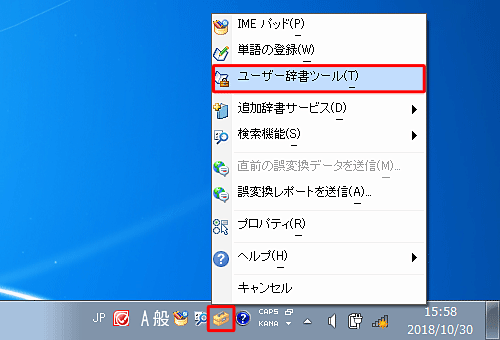
補足
言語バーが表示されない場合は、以下の情報を参照してください。
 Windows 7で言語バーが表示されない場合の対処方法
Windows 7で言語バーが表示されない場合の対処方法「Microsoft Office IME 2010ユーザー辞書ツール」が表示されます。
「ツール」タブをクリックし、一覧から「テキストファイルで削除」をクリックします。
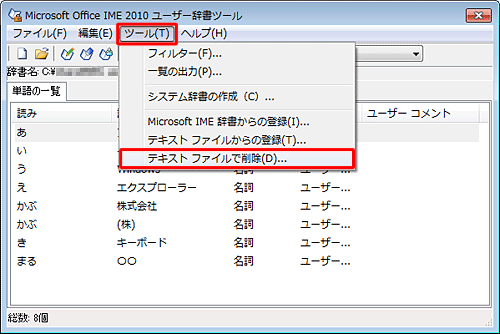
「テキストファイルで削除」が表示されます。
手順1で作成した、任意のファイルを選択し「開く」をクリックします。
ここでは例として、「マイドキュメント」フォルダーに保存した「辞書バックアップ」を選択します。
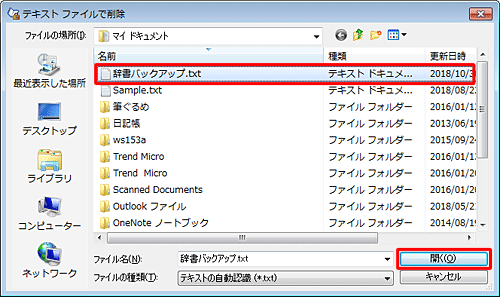
「削除処理を終了しました。」と表示されるので、「終了」をクリックします。
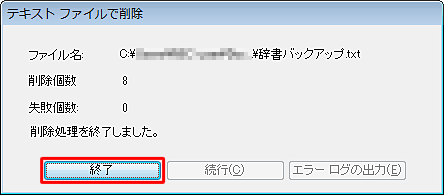
以上で操作完了です。
「Microsoft Office IME 2010ユーザー辞書ツール」のすべての単語が削除されたことを確認してください。
2. 登録した単語を個別に削除する場合
登録した単語を個別に削除するには、以下の操作手順を行ってください。
言語バーから「
 」(ツール)をクリックし、表示された一覧から「ユーザー辞書ツール」をクリックします。
」(ツール)をクリックし、表示された一覧から「ユーザー辞書ツール」をクリックします。
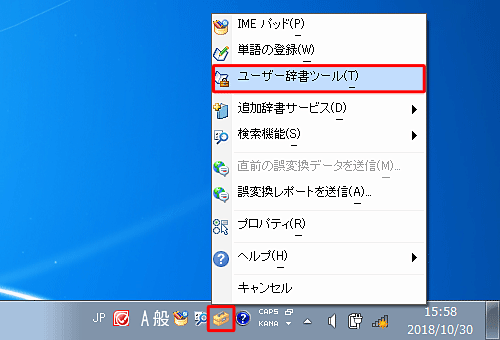
「Microsoft Office IME 2010ユーザー辞書ツール」が表示されます。
「単語の一覧」から削除したい単語をクリックします。
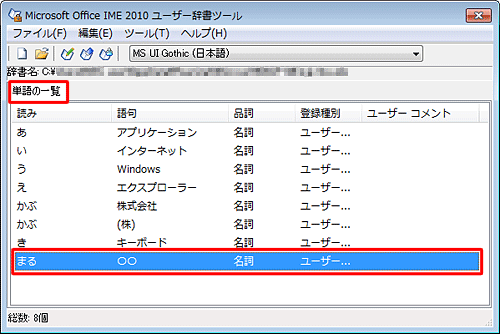
「編集」タブをクリックし、一覧から「削除」をクリックします。
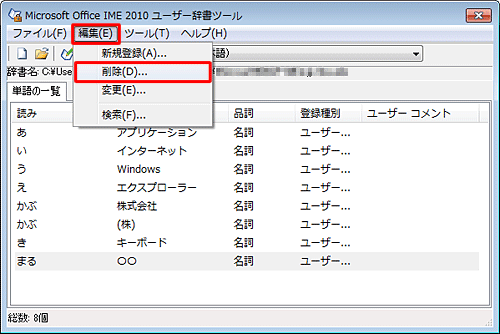
※ リボンから「 」(削除)アイコンをクリックして削除することもできます。
」(削除)アイコンをクリックして削除することもできます。「選択された単語を削除しますか?」と表示されるので、「はい」をクリックします。
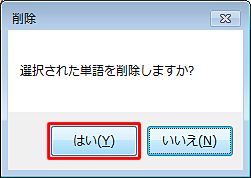
以上で操作完了です。
選択した単語が削除されたことを確認してください。
このQ&Aに出てきた用語











